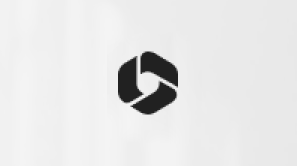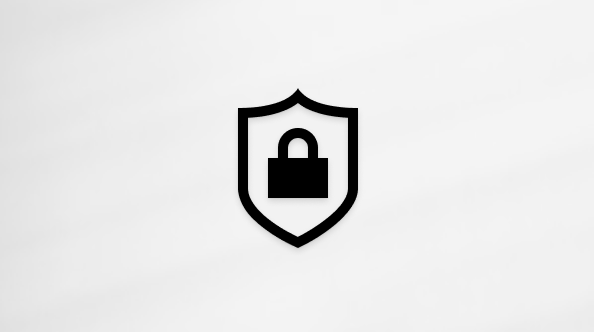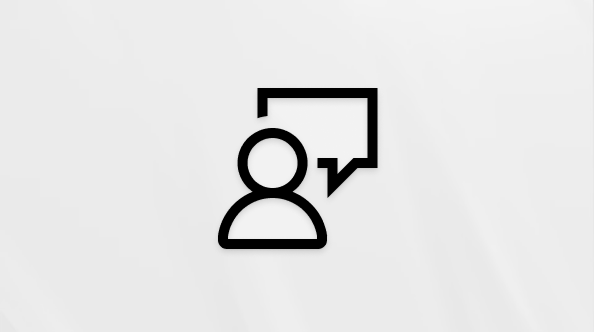เปลี่ยนรูปภาพประจำตัวของคุณ
คุณสามารถเปลี่ยนรูปภาพประจําตัวของคุณได้โดยการเลือกรูปภาพที่มีอยู่หรือถ่ายภาพใหม่ โดยดำเนินการตามขั้นตอนต่อไปนี้:
เปลี่ยนรูปภาพประจําตัวของคุณ
-
ในแอป การตั้งค่าบนอุปกรณ์ Windows ของคุณ ให้เลือก บัญชี > ข้อมูลของคุณ หรือใช้ทางลัดต่อไปนี้:
-
ภายใต้ ปรับรูปถ่ายของคุณ ให้เลือก เลือกไฟล์ > เรียกดูไฟล์ เพื่อเลือกรูปถ่ายที่มีอยู่ หรือหากอุปกรณ์ของคุณมีกล้อง ให้เลือก ถ่ายภาพ > เปิดกล้อง และถ่ายภาพใหม่
หมายเหตุ: Windows จดจำภาพสามภาพล่าสุดที่คุณใช้ เลือกรูปภาพบนหน้าข้อมูลของคุณเพื่อเปลี่ยนไปใช้รูปภาพนั้น
ลบรูปภาพประจําตัวของผู้ใช้
Windows ได้รับการออกแบบให้คุณสลับใช้งานระหว่างรูปภาพสามรูปล่าสุดในหน้าข้อมูลของคุณ ถ้าคุณต้องการลบรูปภาพประจําตัวของคุณรูปใดรูปหนึ่ง:
-
เปิด File Explorer จากแถบงานหากคุณไม่ได้ File Explorer ปักหมุดบนแถบงาน ให้เลือก เริ่มต้น แล้วพิมพ์ File Explorer
-
ไปที่ C:\Users\ yourname \AppData\Roaming\Microsoft\Windows\AccountPictures
-
แทนที่ ชื่อของคุณ ด้วยชื่อบัญชีของคุณ
-
-
ถ้าคุณไม่พบโฟลเดอร์ AppData ใน File Explorer โฟลเดอร์อาจถูกซ่อนอยู่ เลือก มุมมอง > แสดงรายการ ที่ซ่อน > เพื่อแสดงรายการทั้งหมดในโฟลเดอร์
-
ลบรูปภาพประจําตัวที่คุณไม่ต้องการใช้อีกต่อไป